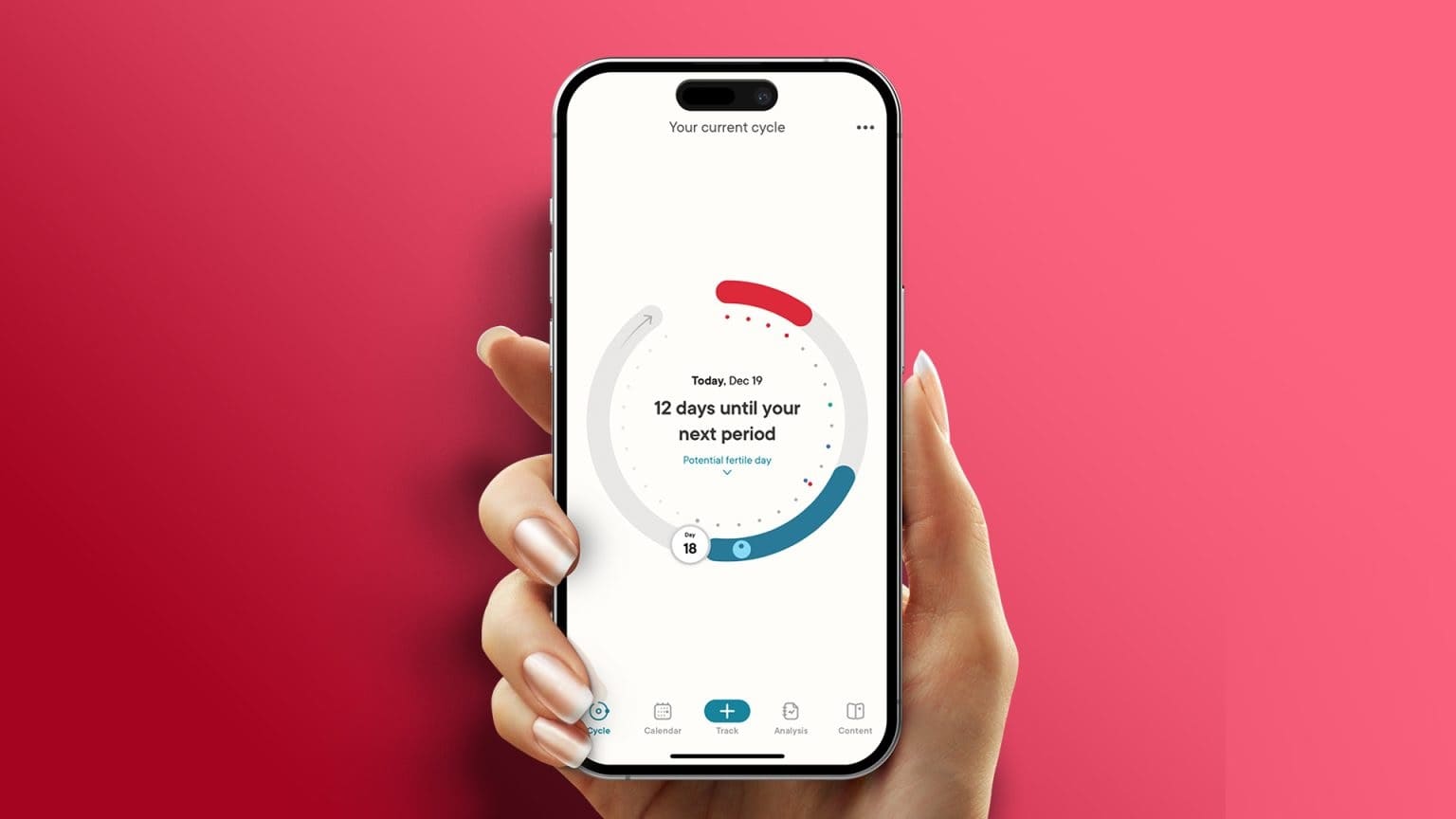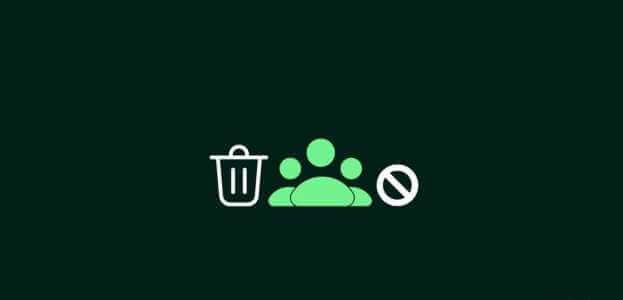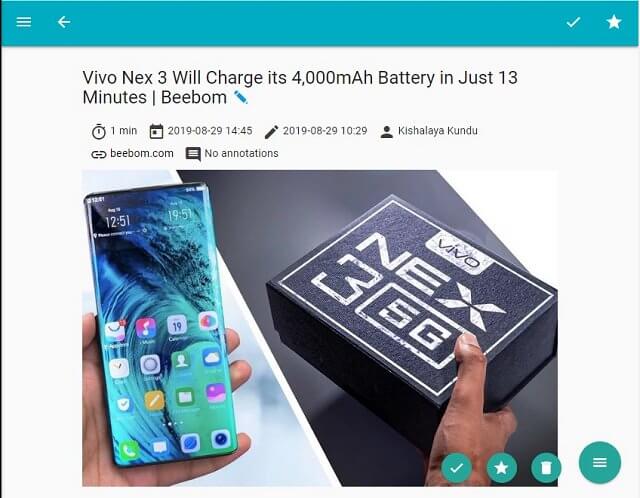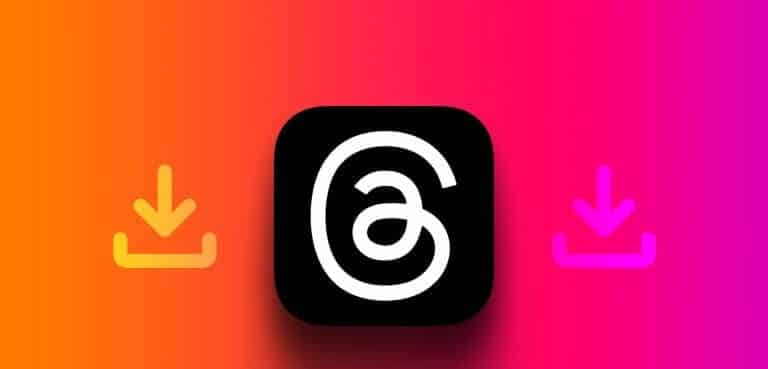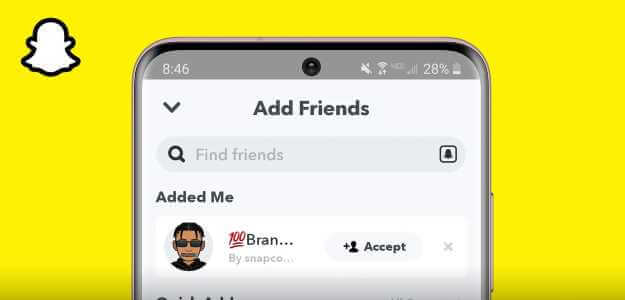Snapchat, takipçileriniz, arkadaşlarınız ve ailenizle anları, hikayeleri ve videoları anında paylaşmanızı sağlayan eğlenceli bir sosyal ağdır. Ancak uygulamada ara sıra ortaya çıkan hatalar ve sorunlar, deneyimi olumsuz etkileyebilir. Böyle bir örnek ne zaman Snapchat başarısız oluyor Videoları Android veya iPhone'unuzda oynatın.
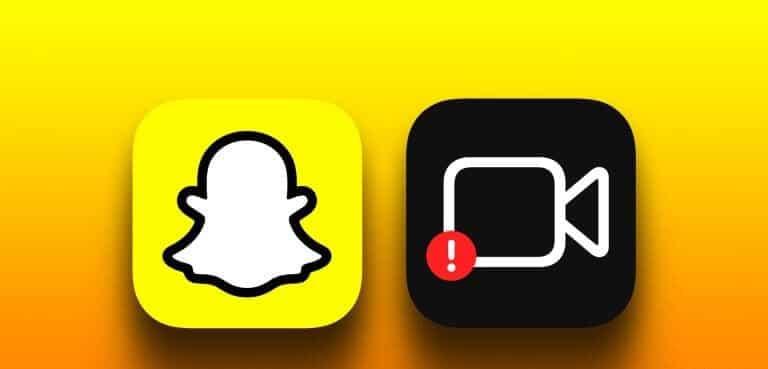
Snapchat sohbetlerinde, Anılar'da veya Spotlight'ta video oynatma sorunları yaşıyorsanız, bu kılavuz hepsini düzeltmenize yardımcı olabilir. O halde daha fazla uzatmadan başlayalım.
1. İnternet bağlantınızı kontrol edin
Yavaş veya tutarsız bir internet bağlantısı, Snapchat uygulamasında sorunlar olduğuna inanmanıza neden olabilir. Bu nedenle başka bir şey denemeden önce internet bağlantınızı kontrol etmelisiniz. Bunu bir web tarayıcısı açıp bazı web sitelerini yükleyerek veya İnternet hız testi yapın.
İnternetiniz iyi çalışıyorsa aşağıdaki düzeltmelere devam edin.
2. Uygulamayı zorla kapatıp yeniden açın
Snapchat uygulamasındaki geçici sorunlar bazen uygulamanın Android veya iPhone'unuza video yüklemesini engelleyebilir. Deneyebilirsin Snapchat uygulamasını kapatmaya zorla Ve bunun yardımcı olup olmadığını görmek için yeniden açın.
Android cihazınızda Snapchat'i kapatmaya zorlamak için uygulama simgesine uzun basın ve ardından simgesine dokunun. "ben" Görünen menüden. Uygulama bilgi sayfasında alttaki Zorla durdurma seçeneğine dokunun.
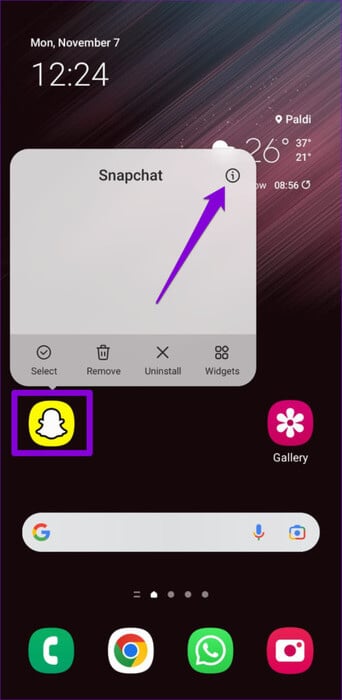
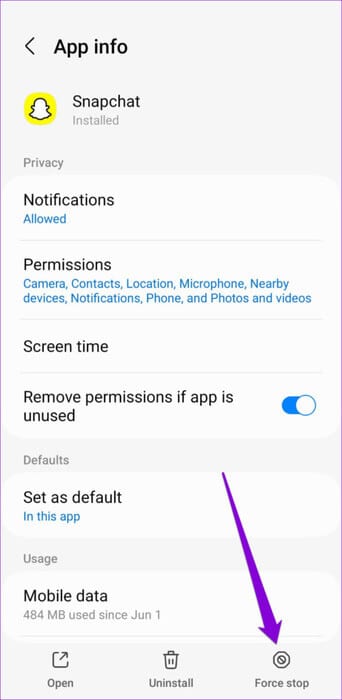
iPhone'da Snapchat kullananlar, uygulama değiştiriciyi açmak için ekranın altından yukarıya doğru kaydırın (veya Ana Ekran düğmesine iki kez basın). Uygulamayı kapatmak için Snapchat kartını yukarı kaydırın.
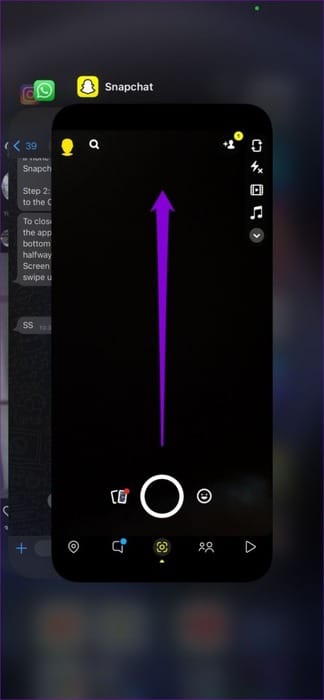
Snapchat uygulamasını yeniden açın ve hatayla tekrar karşılaşıp karşılaşmadığınıza bakın.
3. Uygulama izinlerini inceleyin
İlgili izinlerin olmaması, Snapchat'in Film Rulonuzda saklanan videoları oynatmasını veya sohbetlere video yüklemesini engelleyebilir. Bu tür sorunlardan kaçınmak için Snapchat'in gerekli tüm izinlere sahip olduğundan emin olmanız gerekir.
Android
Adım 1: Bir simgeye uzun basın Snapchat uygulaması Ve simgeye tıklayın "ben" Açılır menüden. Uygulama Bilgileri sayfasında, öğesini seçin. izinler.
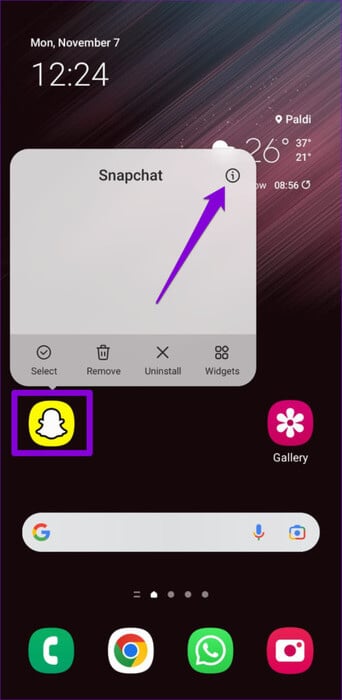
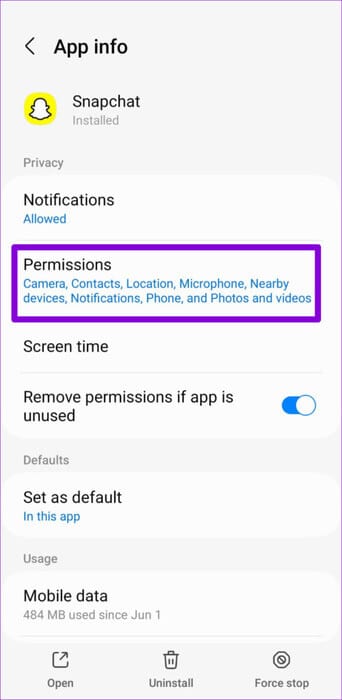
Adım 2: Her izni tek tek gözden geçirin ve şu şekilde ayarlayın: İzin vermek.
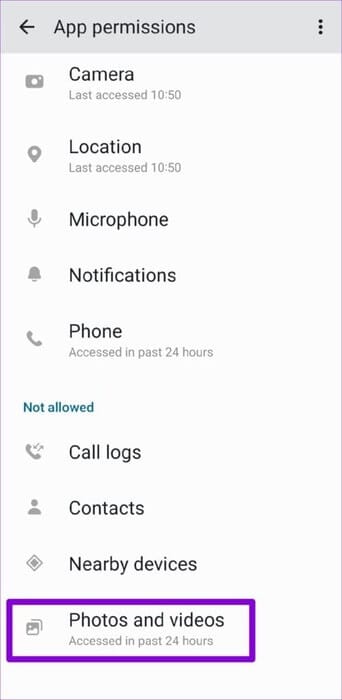
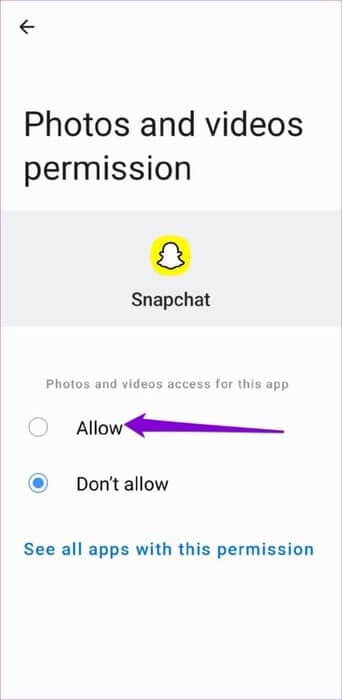
iPhone
Adım 1: Bir uygulama açın Ayarlar iPhone'unuzda aşağı kaydırıp dokunun Snapchat. Ardından gerekli tüm izinleri etkinleştirmek için aşağıdaki menüdeki geçiş düğmelerini kullanın.
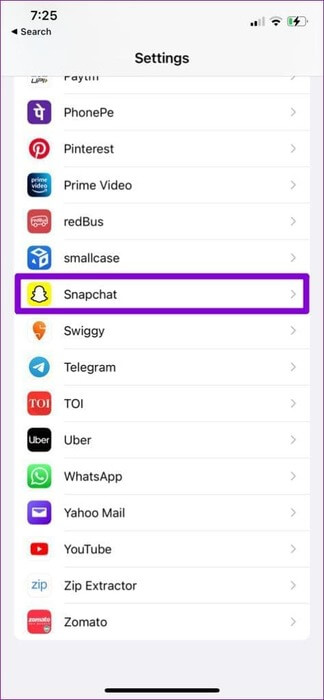
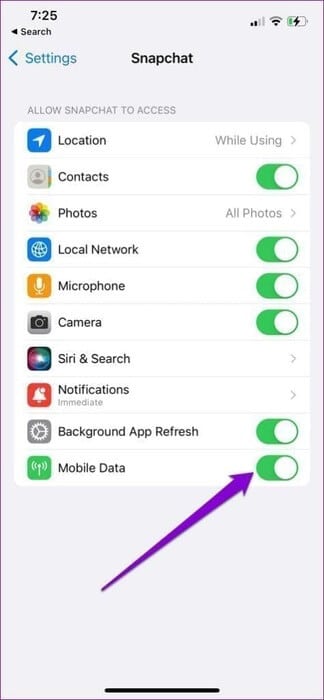
Adım 2: basın Resimler Aşağıdaki listedeki tüm fotoğrafları seçin.
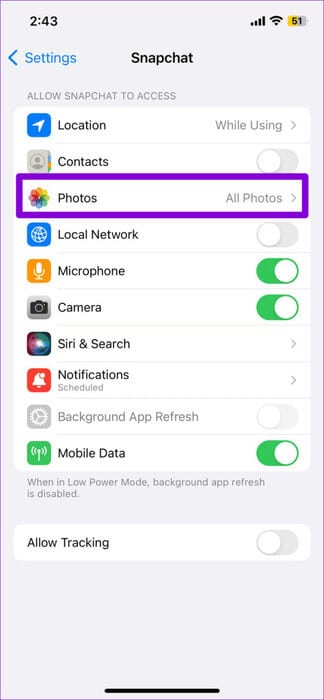
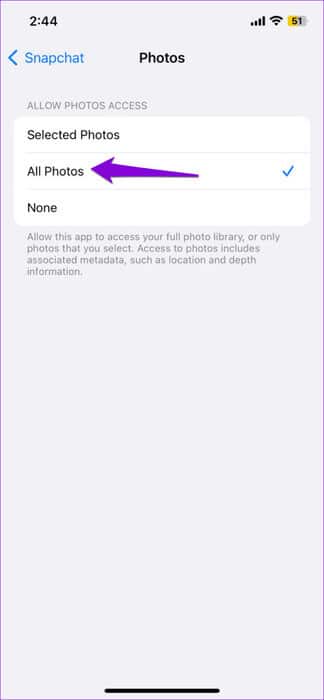
4. SNAPCHAT'te veri kaydetme modunu kapatın
Snapchat, sınırlı bir veri planına sahipseniz kullanışlı olabilecek bir veri tasarrufu modu sunar. Ancak bu özellik bazen neden olabilir... Snapchat'te videolar sıklıkla donuyor veya gecikiyor. Bu nedenle, ihtiyacınız olmadığında Snapchat veri kaydetme modunu devre dışı bırakmak en iyisidir.
Adım 1: Bir uygulama açın Snapchat Ve simgeye tıklayın Profil Sol üst köşede. Daha sonra simgeye tıklayın diş Sağ üst köşede.
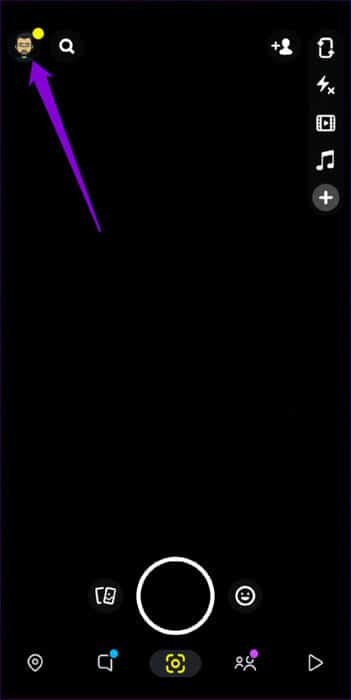
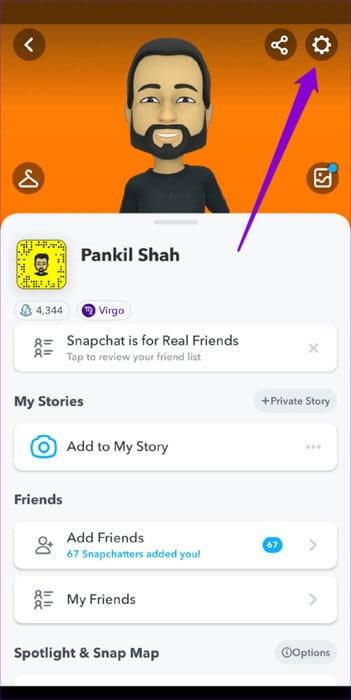
Adım 2: Dokunmak için aşağı kaydırın Veri sağlayın. Ardından aşağıdaki listede Verileri kaydet onay kutusunun işaretini kaldırın.
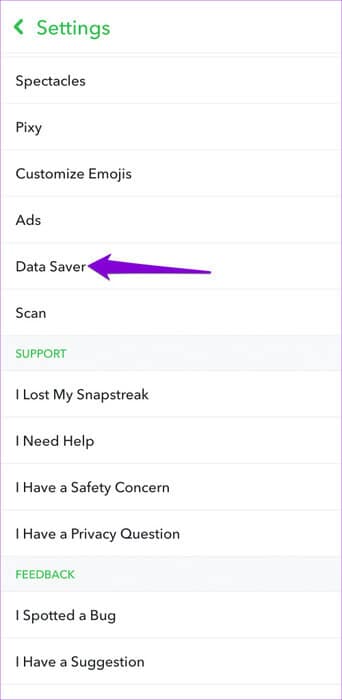
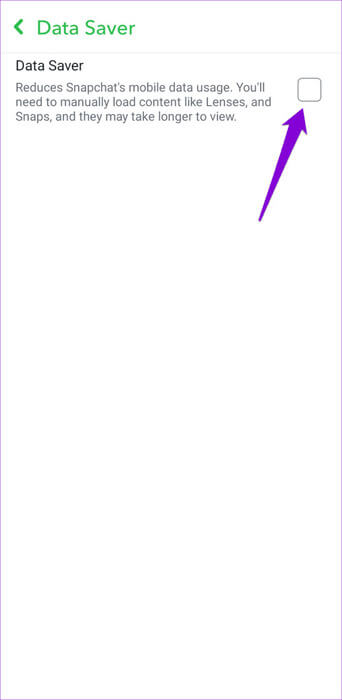
Sorunun devam edip etmediğini kontrol etmek için uygulamayı yeniden başlatın.
5. VPN'yi geçici olarak devre dışı bırakın
VPN bağlantısı kullanmak gizlilik açısından harika olabilir, ancak bazen... Snapchat gibi uygulamalara bağlanma sorunları. Bu olduğunda Snapchat, Android veya iPhone'unuza video yükleyemeyebilir veya oynatamayabilir. Sorunun çözülüp çözülmediğini görmek için VPN bağlantınızı geçici olarak devre dışı bırakabilirsiniz.

6. SNAPCHAT'in devre dışı olup olmadığını kontrol edin
Bazen sunucu tıkanıklığı veya diğer ilgili sorunlar Snapchat'in performansını etkileyebilir ve çeşitli hatalara neden olabilir. Snapchat sunucularında sorun olup olmadığını öğrenmek için Downdetector gibi bir siteyi ziyaret edebilirsiniz.
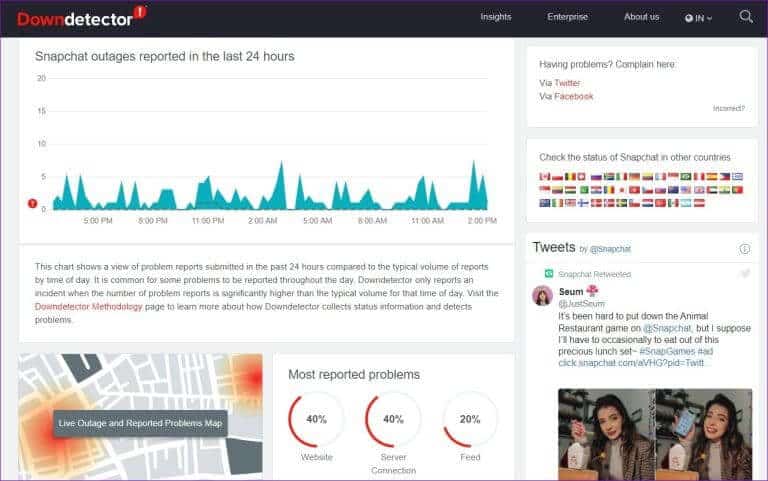
Kesinti grafiğinde önemli artışlar fark ederseniz Snapchat'in sorunu çözmesini beklemeniz gerekir.
7. Snapchat önbelleğini temizle
Önbellek dosyaları, uygulamaların ve içeriğin daha hızlı yüklenmesini sağlamak için kullanışlıdır. Ancak telefonunuzdaki geçici Snapchat dosyalarına bir şekilde erişilemez hale gelirse, bu durum uygulamanın işlemlerini kesintiye uğratabilir ve sorunlara neden olabilir.
Neyse ki Snapchat, uygulama içindeki Ayarlar menüsü altında önbelleği temizlemenize olanak tanıyarak bu sorunlu dosyalardan kurtulmanızı kolaylaştırıyor. Android ve iPhone'da aşağıdaki adımları kullanabilirsiniz.
Adım 1: Bir uygulamada Snapchat'te, Simgeye tıklayın kişisel dosya, ardından simgeye tıklayın diş لفتح Snapchat ayarları.
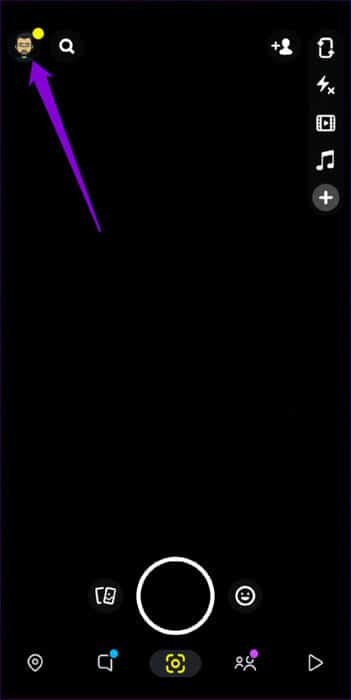
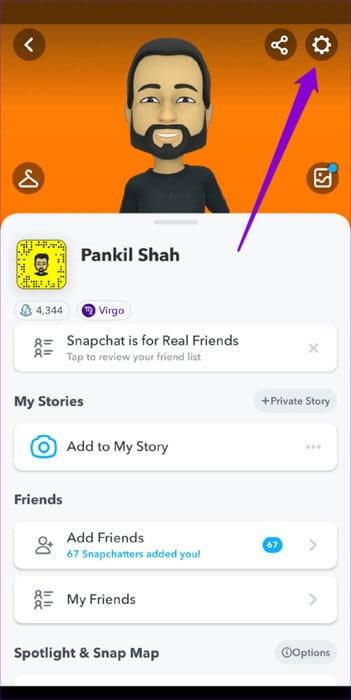
Adım 2: İçin aşağı kaydırın Hesaplama prosedürleri Ve bir seçeneğe basın Önbelleği temizle. İstendiğinde Devam'ı seçin.
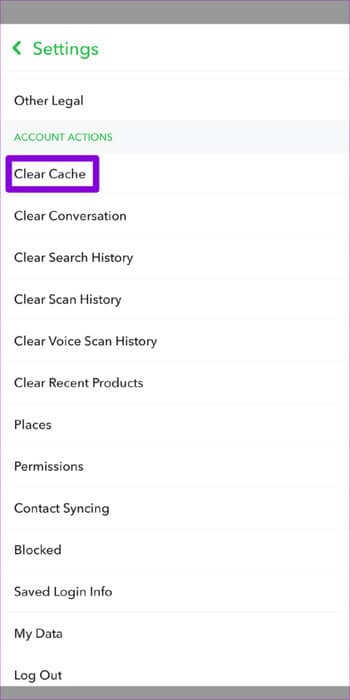
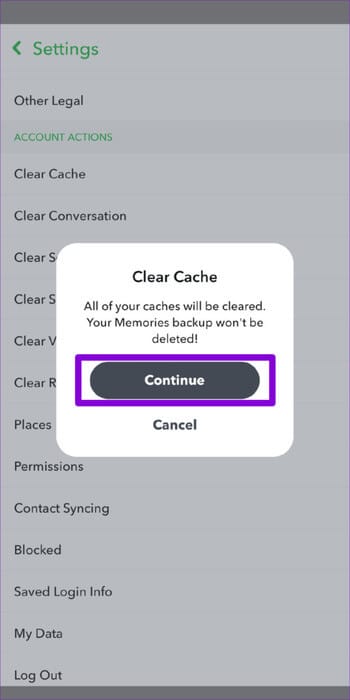
8. Uygulamayı güncelleyin
Telefonunuza video yüklerken veya oynatırken eski veya hatalı bir Snapchat uygulamasıyla karşılaşabilirsiniz. Yukarıdaki ipuçları işe yaramazsa son çare olarak Snapchat uygulamanızı güncellemeyi düşünün.
Sakinlikten heyecana
Snapchat sosyal medya platformu olduğunda, uygulamada bu tür sorunlarla karşılaşmak sizi hayal kırıklığına uğratabilir. Yukarıdaki ipuçları sorunları çözmenize yardımcı olacak ve daha önce olduğu gibi Snapchat'ta video oynatmanıza olanak sağlayacaktır.